Comment mettre à jour votre Plex Media Library, manuellement et automatiquement

Outre le média lui-même, l'élément le plus important d'un logiciel de serveur multimédia est sa mise à jour: vous ne pouvez pas regarder vidéos si le serveur ne sait pas qu'ils sont là. Plex Media Server propose trois façons de garder votre collection de médias à jour afin que vous sachiez toujours ce qui est disponible
Pourquoi voudrais-je faire ceci?
CONNEXES: Comment configurer Plex (et regarder vos films sur tout périphérique)
L'expérience Plex Media Server comporte trois composants. Il y a le média lui-même (comme vos émissions de télévision), il y a le Plex Media Server qui gère votre média, puis les applications clientes Plex auxquelles vous accédez via votre Apple TV, votre iPhone ou d'autres appareils. Comme vous ne parcourez pas directement les dossiers qui contiennent vos vidéos, il est essentiel que la base de données de Plex Media Server soit à jour. Si vous êtes en voyage d'affaires, par exemple, essayer de rattraper vos émissions préférées, mais Plex Media Server n'a pas mis à jour pour inclure les derniers épisodes, vous n'avez pas de chance. Jusqu'à ce que la bibliothèque soit mise à jour, vous ne pourrez plus les regarder.
Heureusement, le logiciel Plex Media Server vous permet de vérifier que votre liste de médias est toujours à jour, y compris la mise à jour manuelle et plusieurs façons d'automatiser le processus de mise à jour.
Comment mettre à jour manuellement votre bibliothèque
La méthode la plus simple consiste à mettre à jour manuellement votre bibliothèque. Même si vous suivez les étapes ultérieures de ce guide et automatisez complètement le processus de mise à jour, vous devez toujours vous familiariser avec le processus de mise à jour manuelle, car c'est un excellent moyen de forcer une mise à jour immédiate. le panneau de contrôle Web pour votre Plex Media Server. Sur la page principale, sélectionnez l'une de vos bibliothèques dans le volet de navigation de gauche, comme illustré ci-dessous, comme votre bibliothèque «Séries TV».
Dans la bibliothèque, cliquez sur l'icône en forme de flèche circulaire dans le coin supérieur droit. > Cela déclenchera une mise à jour manuelle pour cette bibliothèque, et Plex Media Server effectuera une nouvelle analyse des répertoires affectés à cette bibliothèque. Répétez ce processus pour toutes les autres bibliothèques (par exemple, films et musique) que vous souhaitez mettre à jour
Comment mettre à jour automatiquement votre bibliothèque
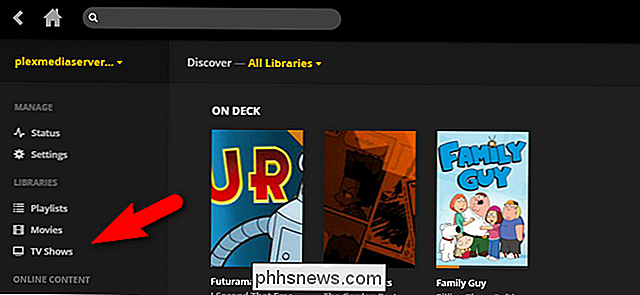
La mise à jour manuelle est idéale si vous devez forcer la mise à jour, mais pour faciliter l'utilisation et une expérience utilisateur vraiment sans friction, vous voulez vraiment activer la mise à jour automatique. Non seulement la mise à jour automatique est extrêmement pratique pour vous, mais c'est pratiquement une nécessité si vous avez d'autres personnes dans votre maison. Si Plex est toujours à jour, vous, le responsable de l'empire des serveurs de médias, ne serez pas harcelé par des questions sur la mise à jour d'une émission favorite.
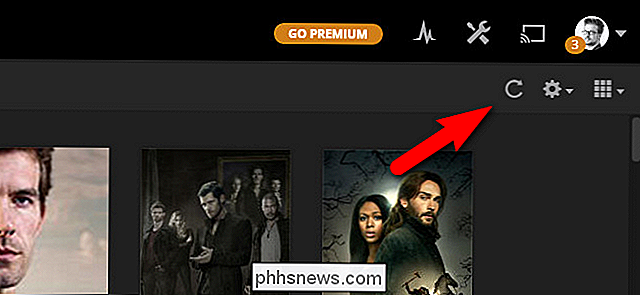
Vous pouvez automatiser les mises à jour de la bibliothèque de plusieurs façons. Tous les trouveront dans un seul menu dans les paramètres de votre Plex Media Server. Cliquez sur l'icône de l'outil Paramètres dans le coin supérieur droit de l'interface Web Plex
Dans le menu Paramètres, sélectionnez l'onglet "Serveur" dans la barre de navigation supérieure, puis sélectionnez "Bibliothèque" dans le panneau de navigation de gauche. > Pour voir toutes les options disponibles que nous allons mettre en évidence, vous devez cliquer sur le bouton "Show Advanced" pour étendre complètement les options de la bibliothèque.
Les options avancées étant visibles, les entrées suivantes apparaîtront dans la bibliothèque menu paramètres:
Il y a plusieurs options ici et vous devriez considérer chacune en fonction de l'endroit où votre média est stocké et votre mise à jour nécessaire.
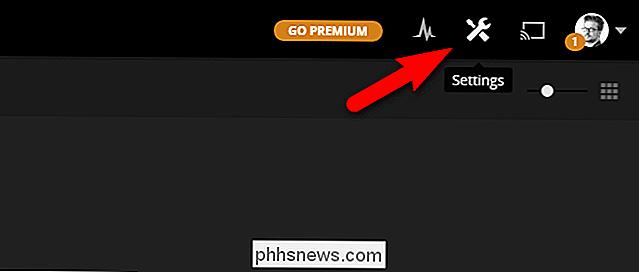
Mises à jour automatiques: la meilleure option pour presque tout le monde
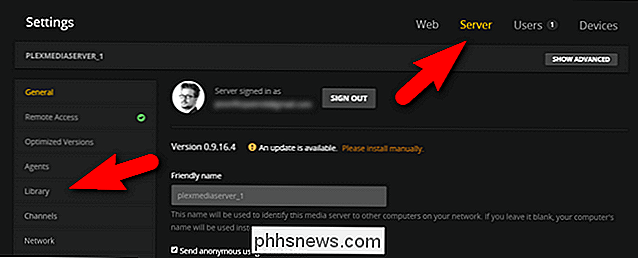
bibliothèque automatiquement ", est l'idéal. Presque tous les utilisateurs de Plex devraient le vérifier. Les seules mises à jour automatiques de bibliothèques ne sont pas une solution viable pour les utilisateurs Plex avec leur média stocké sur un ordinateur
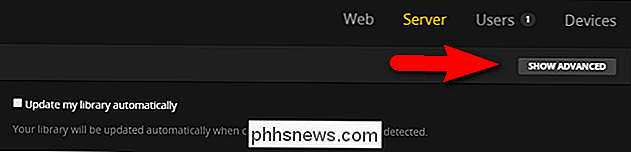
différent de celui du programme Plex Media Server (puisque la détection automatique des dossiers ne fonctionne généralement pas pour les dossiers sur un partage réseau).
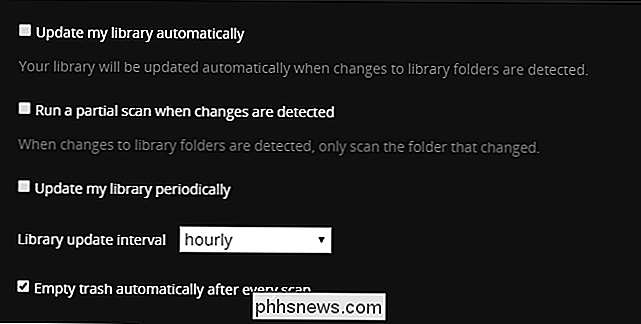
L'option "Exécuter une analyse partielle lorsque des modifications sont détectées" est une option supplémentaire pouvant être associée à la mise à jour automatique de la bibliothèque. Cette option réduit le temps de mise à jour de la bibliothèque et la quantité de ressources système utilisées pour les mises à jour de la bibliothèque. Ce n'est pas une grosse affaire sur un système puissant, mais c'est un gain de temps (et c'est très utile si votre matériel Plex Media Server est sous-alimenté).
Mises à jour planifiées: idéal pour les partages réseau sur réseau
Si vous constatez que la mise à jour automatique de la bibliothèque ne fonctionne pas pour votre système, vous pouvez toujours utiliser le paramètre "Mettre à jour ma bibliothèque périodiquement" pour définir une planification de mise à jour. Cette option fonctionne à la fois pour les fichiers locaux et les fichiers situés sur un partage réseau (c'est-à-dire un ordinateur autre que celui sur lequel Plex Media Server est installé), car il analyse manuellement toute la structure du répertoire à la fréquence que vous spécifiez. Vous pouvez spécifier la fréquence de mise à jour par incréments aussi bas que toutes les 15 minutes jusqu'à une fois par jour Corbeille automatique: l'entretien que vous ne voulez pas Enfin, il y a une petite considération concernant le nettoyage de la bibliothèque. Par défaut, l'option "Vider la corbeille automatiquement après chaque analyse" est cochée. Si vous avez une bibliothèque fixe (par exemple, tous vos médias sont sur un serveur spécifique sur des lecteurs internes fixes), il est conseillé de laisser cette case cochée. De cette façon, si vous supprimez un tas de choses de votre serveur multimédia, Plex nettoiera automatiquement après vous et supprimera toutes les entrées pour ce média
Si, toutefois, vous utilisez un lecteur externe qui est parfois retiré du Plex Media Server ordinateur, vous avez des médias partagés sur le Plex Media Server qui se trouve sur un partage réseau d'un autre ordinateur qui n'est pas toujours allumé, ou une autre situation où les médias que vous souhaitez conserver dans votre bibliothèque n'est pas toujours en ligne,
pas
cochez l'option "Vider la corbeille". Si vous le faites, chaque fois que Plex exécute une analyse de mise à jour et ne parvient pas à voir le média hors connexion, il le supprime (pour revenir sur le média, télécharger toutes les métadonnées, etc. la prochaine fois qu'il est en ligne). > Une fois la mise à jour automatique configurée comme vous le souhaitez, vous pouvez profiter de l'un des meilleurs avantages de Plex Media Server: une gestion toujours à jour et centralisée de l'ensemble de votre collection multimédia.

Comment utiliser la nouvelle vue partagée de Safari sur l'iPad dans iOS 10
La vue partagée de Safari est une nouvelle fonctionnalité d'iOS 10 qui vous permet d'afficher deux fenêtres Safari côte à côte sur votre iPad. Il est similaire à la fonctionnalité Split View qui a été ajoutée à iOS 9, mais spécifiquement pour Safari. REMARQUE: Cette fonction ne fonctionne que sur iPad, et non sur iPhone, et ne fonctionne qu'en mode paysage.

Comment accéder au dossier caché ~ / Bibliothèque sur votre Mac
De nombreux tutoriels Mac mentionnent le dossier Library, où vos applications macOS stockent des choses telles que les paramètres et les caches. Certains paramètres peuvent uniquement être modifiés en modifiant les fichiers dans la bibliothèque. Mais la bibliothèque est cachée par défaut. Cela a du sens: jouer avec ce dossier peut casser des programmes assez rapidement, donc ce n'est pas quelque chose que vous voulez que chaque utilisateur trouve.



